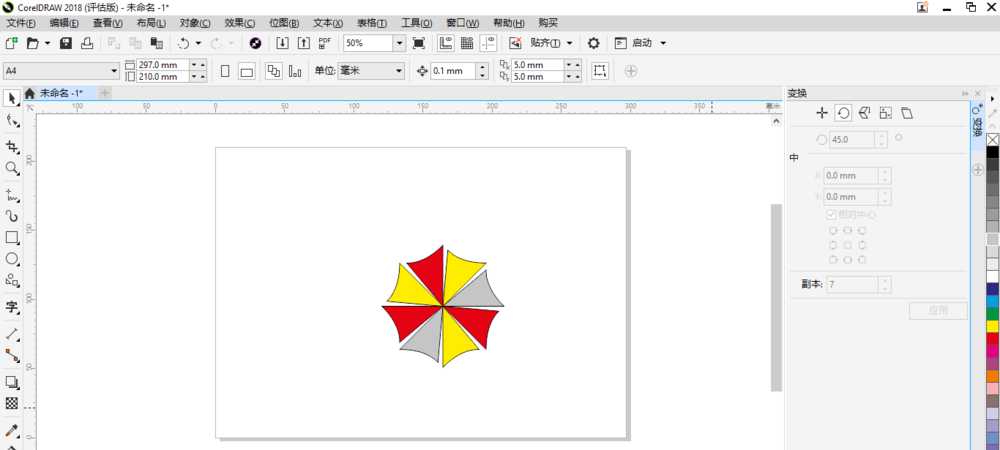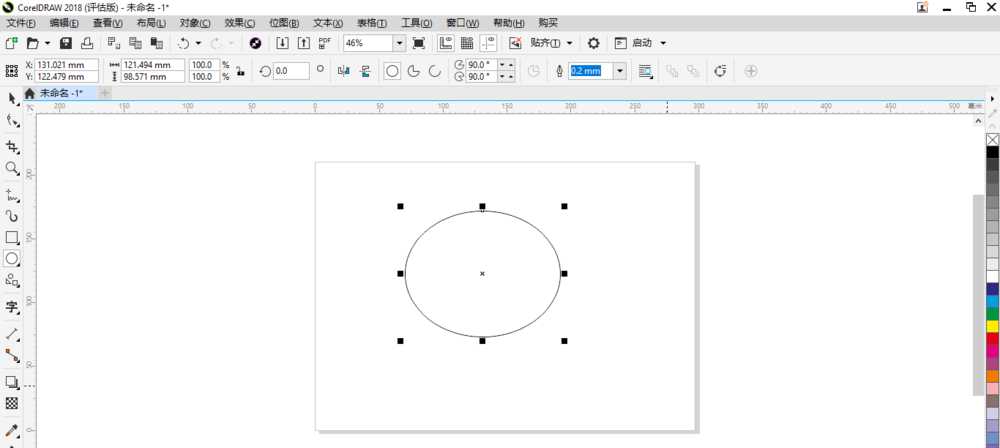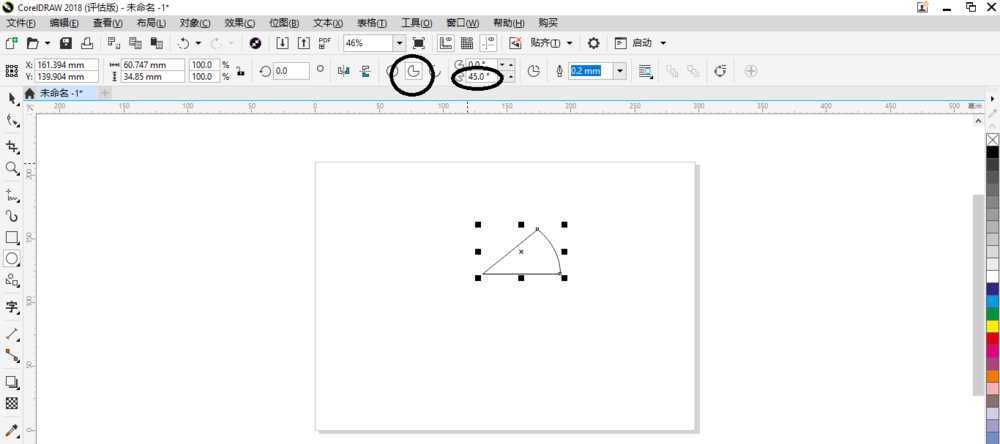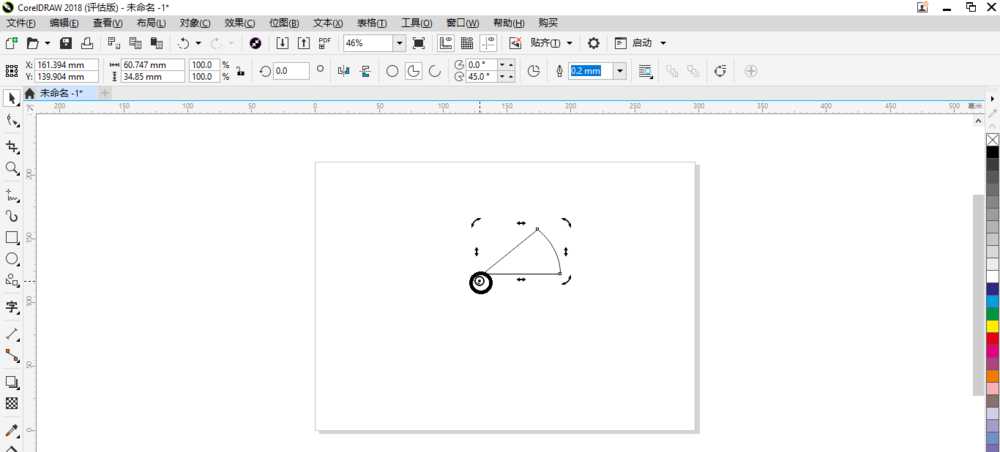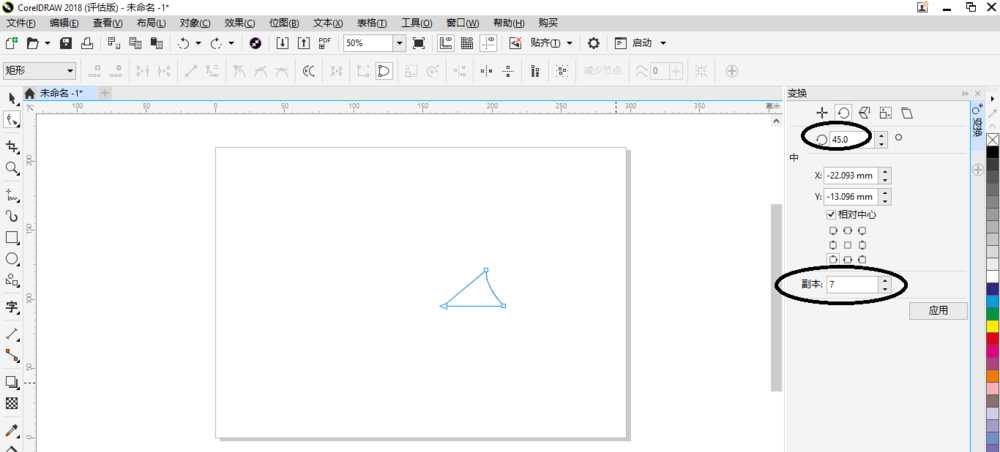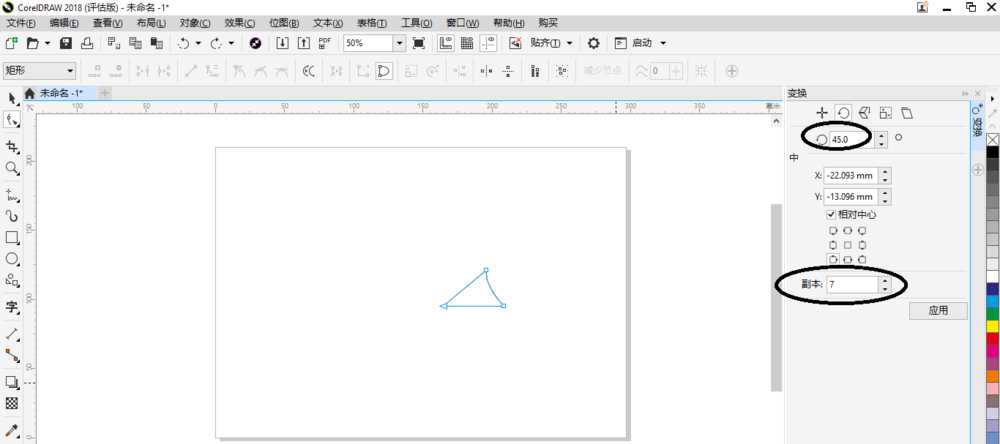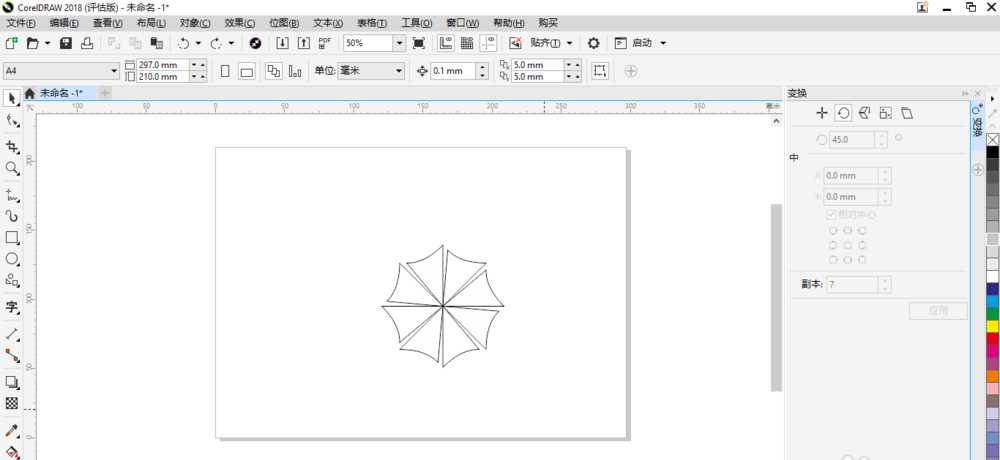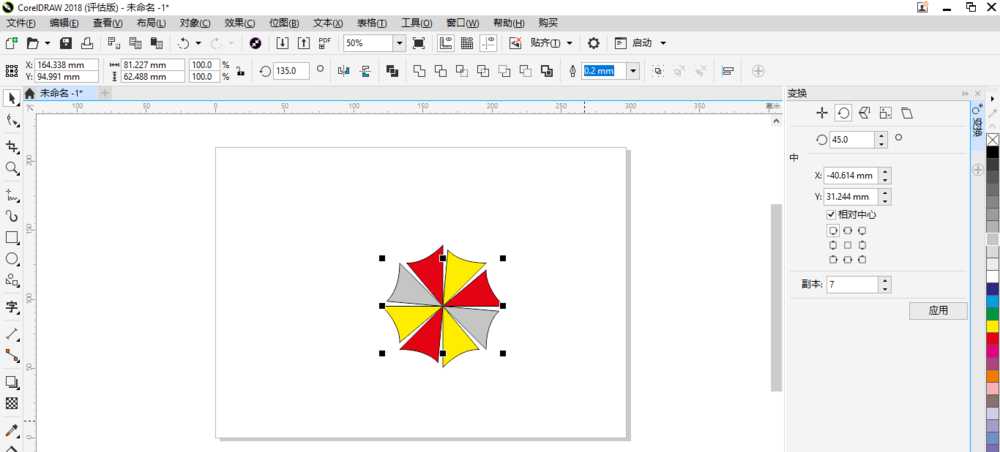cdr2018怎么绘制打开的雨伞? cdr雨伞平面图的画法
(编辑:jimmy 日期: 2025/1/13 浏览:2)
cdr中想要绘制一把雨伞平面图,该怎么绘制雨伞呢?下面我们就来看看cdr绘制雨伞的教程。
- 软件名称:
- CorelDRAW Graphics Suite 2018 v20.0 64位 多语中文激活版(破解补丁+安装教程)
- 软件大小:
- 536.9MB
- 更新时间:
- 2018-04-03立即下载
1、首先画一个圆形的矩形。
2、然后在工具栏中单击“饼形”按钮并调整角度。
3、然后把圆形的中心点移动到饼形的相应位置。
4、然后在变换中调整旋转的角度与复制多个副本。
5、然后单击“应用”按钮。
6、此时在增加了填充颜色。
以上就是cdr绘制雨伞图形的教程,希望大家喜欢,请继续关注。
相关推荐:
cdr怎么绘制带有企业logo的雨伞?
cdr怎么绘制雨伞? cdr雨伞的画法
cdr怎么绘制创意的饼状图? cdr饼形图的画法